Tạo máy ảo VMware để sử dụng trong các trường hợp như thử nghiệm phần mềm, dùng thử hệ điều hành mới,... là một giải pháp hoàn hảo thay thế cho máy thật. Bài viết này Phúc Anh sẽ hướng dẫn bạn cách tạo máy ảo VMware đơn giản dễ thực hiện
Trước hết chúng ta sẽ đi tìm hiểu máy ảo VMware là gì.
VMware là một phần mềm máy chủ ảo có chức năng như một hệ thống máy tính ảo với đầy đủ CPU, bộ nhớ, bộ lưu trữ riêng. Máy ảo được tạo trên một hệ thống phần cứng vật lý máy chủ và cho phép người dùng chạy các hệ điều hành, các ứng dụng khác trên chúng.

Phần mềm VMware Workstation được phát hành bởi công ty VMware, cho phép người dùng tạo và sử dụng trực tiếp máy ảo trên laptop hoặc PC và chuyển đổi dễ dàng giữa máy ảo.
Trước tiên bạn cần tải về phần mềm VMware Workstation và cài đặt chúng trên máy tính của mình.
Bước 1: Sau khi hoàn tất cài đặt về máy, bạn mở ứng dụng VMware => Create a New Virtual Machine.
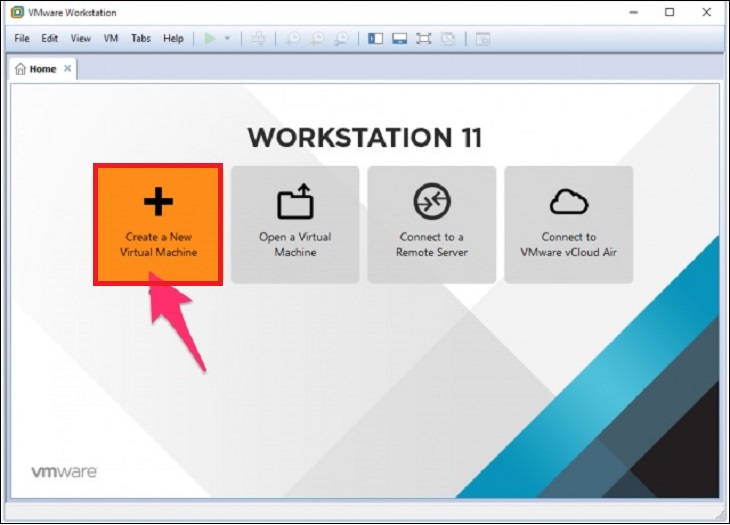
Bước 2: Tiếp theo chọn Typical configuration ( cấu hình chuẩn) hoặc lựa chọn Custom (tạo máy ảo theo cài đặt của mình). Nhấn chọn Next
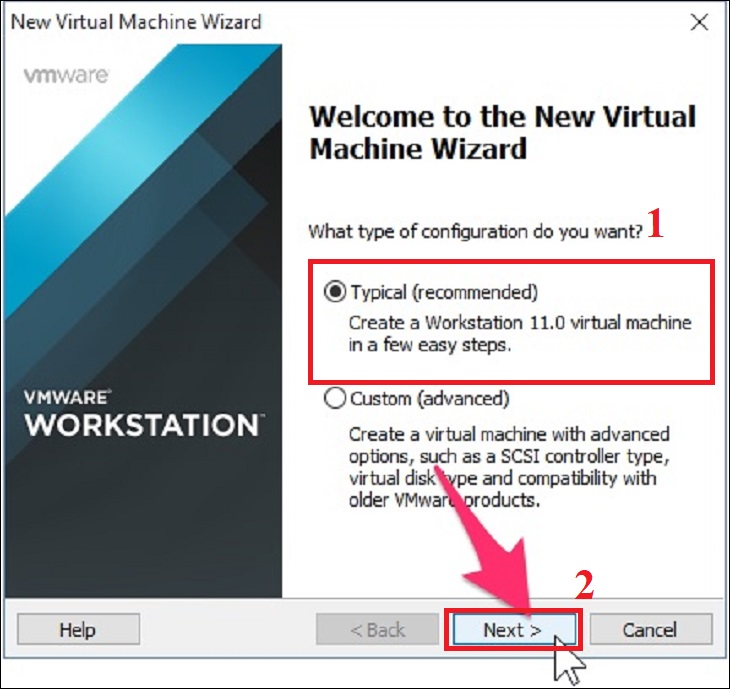
Bước 3: Lựa chọn hệ điều hành cho máy ảo bằng đường dẫn Browse.
Nếu VMware không nhận diện được hệ điều hành từ IOS thì bạn cần phải tự cài đặt và chọn phiên bản 32 hoặc 64 bit. Nếu máy tính của bạn không đủ dung lượng RAM đáp ứng bạn nên chọn phiên bản 32bit.

Sau bước này hệ thống có thể yêu cầu bạn điền Key Windows, bạn có thể bỏ qua bằng cách chọn Next.
Bước 4: Điền thông tin cho máy ảo và nhấn Next
- Virtual Machine Name: tên máy ảo
- Location: vị trí lưu trí của máy ảo

Bước 5: Tạo ổ đĩa ảo (nên chọn từ 40 - 60GB). Và chọn Split virtual disk into multiple files (chia ổ đĩa ảo thành nhiều tập tin). Nhấn Next
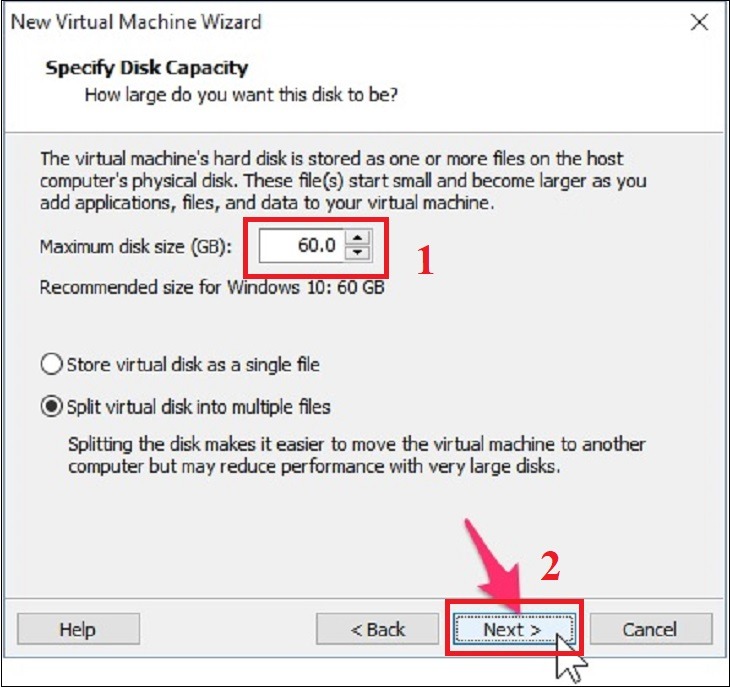
Bước 6: Trong quá trình bạn có thể điều chỉnh các phần cứng Customize the hardware của máy ảo:
- Lựa chọn bộ nhớ RAM, thường chọn từ 1-2GB
- Điều chỉnh dung lượng CPU sử dụng 2 lõi, sau đó nhấn chọn Close.
Sau khi điều chỉnh phần cứng xong bạn chọn Finish trên cửa sổ New VMware Wizard.

Bước 7: Sẵn sàng cài đặt bạn nhấn chọn Power on this virtual machine, việc cài đặt máy ảo sẽ bắt đầu tiến hành.

Việc cài đặt Window cho máy ảo tương tự trên máy thật của bạn. Sau đó bạn có thể sử dụng máy ảo để thử nghiệm phần mềm hoặc thử hệ điều hành mới.
Bạn không còn nhu cầu sử dụng máy ảo VMware nữa bạn có thể thực hiện xóa chúng bằng cách dưới đây:
Bước 1: Mở ứng dụng VMware => Chọn dấu công (+) ở mục My Computer để xem danh sách máy ảo đã cài đặt.
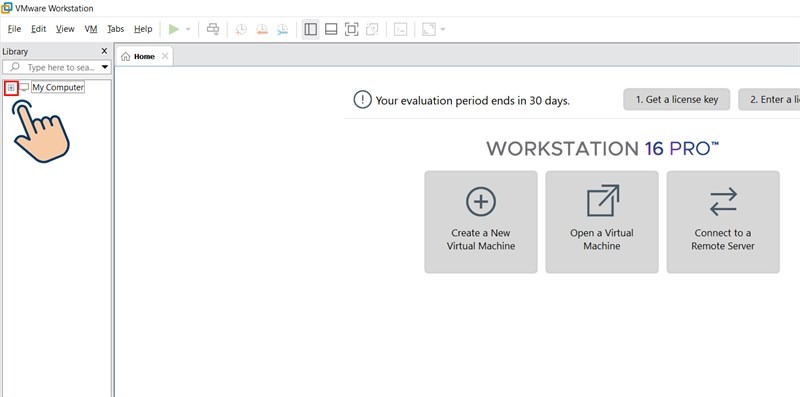
Bước 2: Nhấn chuột phải vào máy ảo bạn muốn xóa và chọn Remove
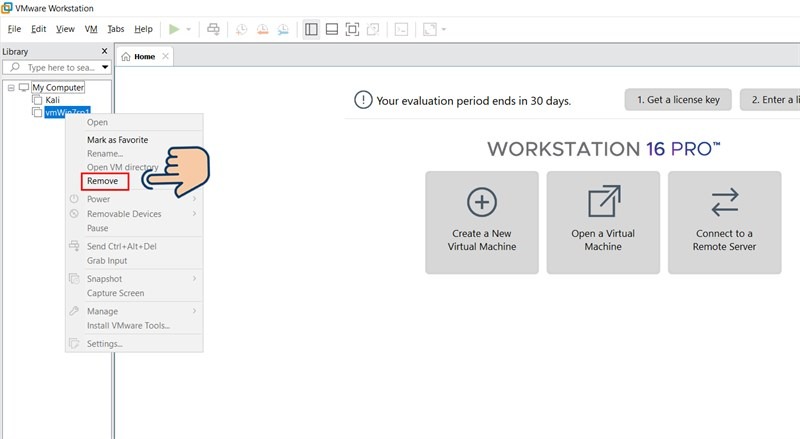
Bước 3: Nhấn chọn Remove lần nữa để hoàn tất xóa máy ảo khỏi VMware.
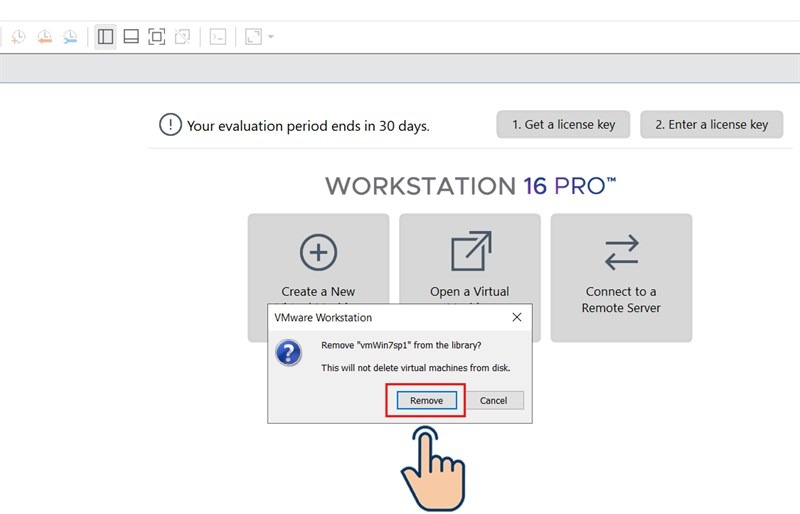
Bài viết trên Phúc Anh đã hướng dẫn bạn cách tạo máy ảo VMware và cách xóa máy ảo khi không sử dụng. Chúc các bạn có thể thực hiện thành công nhé! Ngoài ra, đến ngay Phúc Anh để mua laptop giá rẻ với giá siêu ưu đãi cùng thời hạn bảo hành dài lâu. Phúc Anh - doanh nghiệp hàng đầu chuyên cung cấp giải pháp công nghệ trong lĩnh vực máy tính, điện thoại, thiết bị văn phòng, …
Bài viết khác
|
Phòng bán hàng trực tuyến
Địa chỉ: Tầng 4, 89 Lê Duẩn, Hoàn Kiếm, Hà Nội. Điện thoại: 1900 2164 (ext 1) Hoặc 0974 55 88 11  Chat zalo Bàn hàng trực tuyến Chat zalo Bàn hàng trực tuyến Email: banhangonline@phucanh.com.vn [Bản đồ đường đi] |
Showroom Phúc anh 15 xã đàn
Địa chỉ: 15 Xã Đàn, Đống Đa, Hà Nội. Điện thoại: (024) 3968 9966 (ext 1)  Chat zalo Phúc Anh 15 Xã Đàn Chat zalo Phúc Anh 15 Xã Đàn
Email: phucanh.xadan@phucanh.com.vn Giờ mở cửa từ 08h00 đến 21h00 [Bản đồ đường đi] |
Trụ sở chính/ Showroom PHÚC ANH 152 TRẦN DUY HƯNG
Địa chỉ: 152-154 Trần Duy Hưng, Cầu Giấy, Hà Nội. Điện thoại: (024) 3968 9966 (ext 2)  Chat zalo Phúc Anh 152 Trần Duy Hưng Chat zalo Phúc Anh 152 Trần Duy Hưng
Email: phucanh.tranduyhung@phucanh.com.vn Giờ mở cửa từ 08h00 đến 21h00 [Bản đồ đường đi] |
PHÒNG KINH DOANH PHÂN PHỐI
Địa chỉ: Tầng 5, 134 Thái Hà, Đống Đa, Hà Nội. Điện thoại: 097 322 7711 Email: kdpp@phucanh.com.vn [Bản đồ đường đi] |
|
PHÒNG DỰ ÁN VÀ KHÁCH HÀNG DOANH NGHIỆP
Địa chỉ: Tầng 5,134 Thái Hà, Đống Đa, Hà Nội. Điện thoại: 1900 2164 (ext 2)  Chat zalo Bàn hàng trực tuyến Chat zalo Bàn hàng trực tuyến Hoặc 038 658 6699 Email: kdda@phucanh.com.vn [Bản đồ đường đi] |
SHOWROOM Phúc Anh 89 Lê Duẩn
Địa chỉ: 89 Lê Duẩn, Cửa Nam, Hoàn Kiếm, Hà Nội. Điện thoại: (024) 3968 9966 (ext 6)  Chat zalo với Phúc Anh 89 Lê Duẩn Chat zalo với Phúc Anh 89 Lê Duẩn Email: phucanh.leduan@phucanh.com.vn Giờ mở cửa từ 08h00 đến 21h00 [Bản đồ đường đi] |
showroom PHÚC ANH 134 THÁI HÀ
Địa chỉ: 134 Thái Hà, Đống Đa, Hà Nội. Điện thoại: (024) 3968 9966 (ext 3)  Chat zalo với Phúc Anh 134 Thái Hà Chat zalo với Phúc Anh 134 Thái Hà Email: phucanh.thaiha@phucanh.com.vn Giờ mở cửa từ 08h đến 21h00 [Bản đồ đường đi] |
Showroom Phúc anh 141 phạm văn đồng
Địa chỉ: 141-143 Phạm Văn Đồng, Cầu Giấy, Hà Nội. Điện thoại: (024) 3968 9966 (ext 5)  Chat zalo Phúc Anh 141 Phạm Văn Đồng Chat zalo Phúc Anh 141 Phạm Văn Đồng
Email: phucanh.phamvandong@phucanh.com.vn Giờ mở cửa từ 08h00 đến 21h00 [Bản đồ đường đi] |
Hãy Like fanpage Phúc Anh để trở thành Fan của Phúc Anh ngay trong hôm nay!
Phúc Anh 15 Xã Đàn, Đống Đa, Hà Nội
Điện thoại: (024) 35737383
Phúc Anh 152 - 154 Trần Duy Hưng, Cầu Giấy, Hà Nội
Điện thoại: (024) 37545599
Phúc Anh 169 Thái Hà, Đống Đa, Hà Nội
Điện thoại: (024) 38571919
Phúc Anh 150 Nguyễn Văn Cừ, Long Biên, Hà Nội
Điện thoại: (024) 39689966
Phúc Anh 141 - 143 Phạm Văn Đồng, Cầu Giấy, Hà Nội
Sản phẩm Gaming: (Nhánh 1)
PC Gaming (Nhánh phụ 1)
Laptop Gaming, Màn hình Gaming (Nhánh phụ 2)
Bàn phím, Chuột, Gear (Nhánh phụ 3)
Sản phẩm, giải pháp cho doanh nghiệp: (Nhánh 2)
Máy chủ, Máy Workstation lắp ráp, Thiết bị mạng, Hệ thống lưu trữ (Nhánh phụ 1)
Laptop cao cấp, Máy Workstation đồng bộ (Nhánh phụ 2)
Máy tính cho doanh nghiệp, Phần mềm bản quyền (Nhánh phụ 3)
Máy in, máy chiếu, máy văn phòng cho doanh nghiệp (Nhánh phụ 4)
Thiết bị bán hàng siêu thị (Nhánh phụ 5)
Sản phẩm, Giải pháp camera an ninh, nhà thông minh: (Nhánh 3)
Camera, máy chấm công, chuông cửa có hình, khóa thông minh, thiết bị nhà thông minh

